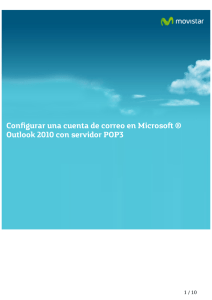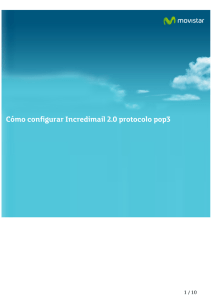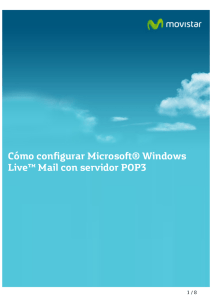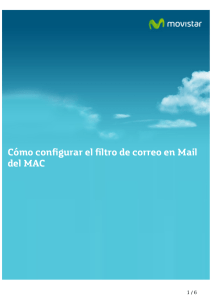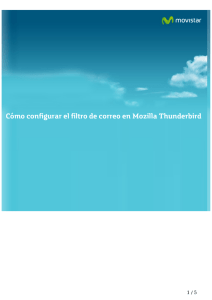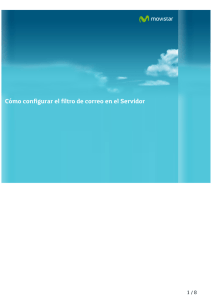Configurar una cuenta de correo en Microsoft ® Outlook
Anuncio
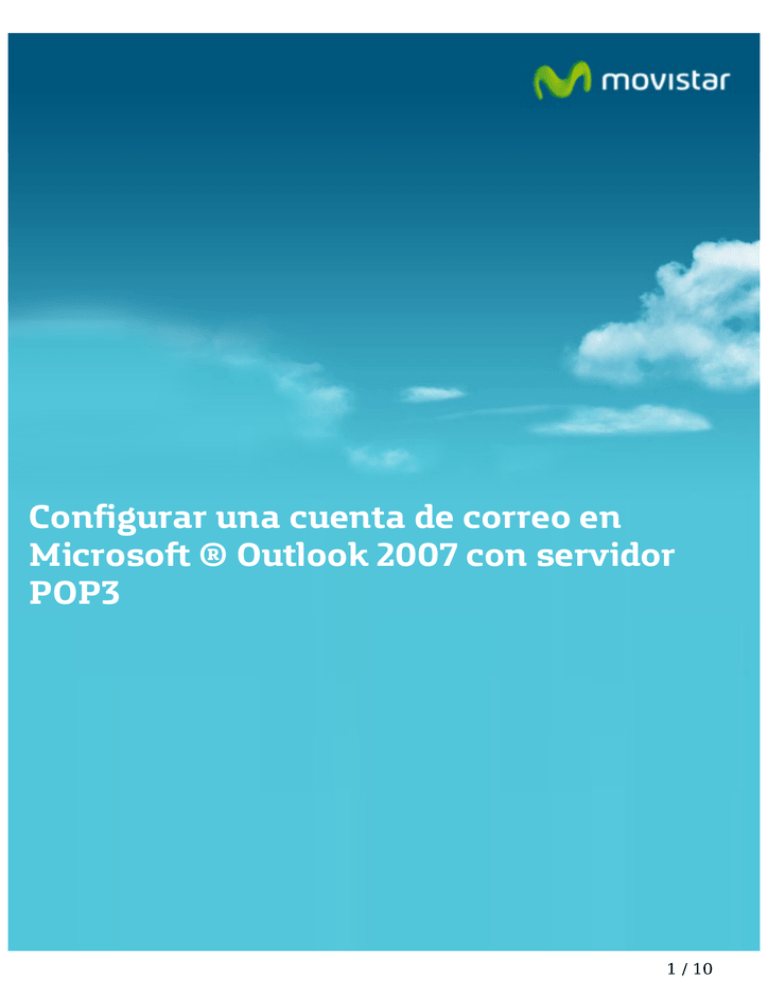
Configurarunacuentadecorreoen Microsoft®Outlook2007conservidor POP3 1/10 CómoConfigurarunacuentadecorreo enMicrosoft®Outlook2007con servidorPOP3 EnestemanualdeayudamostramoscómoconfigurarMicrosoft®Outlook 2007conservidorPOP3. EninformáticaseutilizaelPostOfficeProtocol(POP3,Protocolodelaoficina decorreo)enclienteslocalesdecorreoparaobtenerlosmensajesdecorreo electrónicoalmacenadosenunservidorremoto.Esunprotocolodenivelde aplicaciónenelModeloOSI. AbrimoselgestordecorreoMicrosoft®Outlook2007.Seleccionamosla pestaña"Herramientas"(1),hacemosclicen"Configuracióndelacuenta"(2). 2/10 Pulsamoslaopción:"Nuevo". Marcamos:"Configurarmanualmentelaopcionesdelservidor…"(1)ypulsa en"Siguiente"(2). 3/10 Seleccionamos"CorreoelectrónicodeInternet"(1)ypulsamos"Siguiente" (2). Rellenamosloscamposcomoenelejemplodelaimagen. DatosnecesariosparaconfigurarelservidorPOP3: 1. Correoelectrónico:Escribimosnuestradirección.Ejemplo: [email protected] 2. Informacióndelservidor: Tipodecuenta:POP3 ServidordeCorreoentrante:pop.movistar.es ServidordeCorreosaliente(SMTP):mailhost.movistar.es 3. Informacióndeiniciodesesión: Nombredeusuario:nombre_de_tu_cuenta$movistar.es Ejemplo:asistente$movistar.es(conelsímbolodeldólar) Contraseña:tucontraseña(Marcalaopción"recordar") Utilizamoslossiguientesservidoresdependiendodeldominiodelascuentas (telefonica.net,infonegocio.com,dominiopropio…): Servidordecorreoentrante(POP3): -Telefonicanet:pop3.telefonica.net -Movistar:pop.movistar.es -Infonegocio:pop3.infonegocio.com Servidordecorreosaliente(SMTP): -Telefonicanet:smtp.telefonica.net -Movistar:mailhost.movistar.es 4/10 -Infonegocio:smtp.infonegocio.com Nombredelacuenta: -UsuariodeTelefonicanet:usuario$telefonica.net -UsuariodeMovistar:usuario$movistar.es -UsuarioconsubdominiodeTelefonicanet: usuario$misubdominio.c.telefonica.net -UsuariodeInfonegocio:usuario$infonegocio.com -UsuarioconsubdominiodeInfonegocio.com: usuario$misubdominio.c.infonegocio.com -UsuarioconDominiopropio:usuario$dominiopropio -Usuarioasociadoauncolectivo:usuario$dominio_del_colectivo SihayqueañadircuentasdeTerra: Servidoresdesalidadecorreo(SMTP): mailhost.terra.es Servidoresdeentradadecorreo: pop3.terra.es Configuraciónusuario: -ID:usuario.terra.es -Contraseña:tucontraseña IMPORTANTE:Paragarantizarlaseguridaddetusmensajesesimportante queenlaconfiguraciónactivemoslasopcionesde"Miservidordesalida requiereautenticación"olaopciónequivalentequeexistaenelprograma. Pulsamos"Másconfiguraciones"(4). 5/10 Despuésdepulsar"Másconfiguraciones",seleccionamoslapestaña "Servidordesalida"ymarca"Miservidordesalida(SMTP)requiere autenticación"(1)ypulsamos"Aceptar"(2). Paracomprobarlacorrectaconfiguracióndelacuenta,seleccionamos "Probarconfiguracióndelacuenta…". Silaconfiguraciónescorrecta,veremoslaimagenquesemuestraenesta pantalla."Pruebascompletadascorrectamente".Hacemosclicen"Cerrar". 6/10 Sirecibimosunerror,deberemosrevisarlaconfiguración.Volveríamosala página7yrevisaremoslosdatosintroducidos. Pulsamosen"Siguiente"yveremosunaimagencomolamostradaabajo. Pulsa"Finalizar". Deestaformayatenemosconfiguradanuestracuentadecorreo.Pulsamos "Cerrar". 7/10 Elprimermensajequeveremosenla"Bandejadeentrada"seráelmensaje depruebadeconfiguracióndeOutlook. Recordamosquesedebehacerclicen"Enviaryrecibir",paraenviaro recibircorreosconlanuevaconfiguracióncreada. 8/10 9/10 10/10